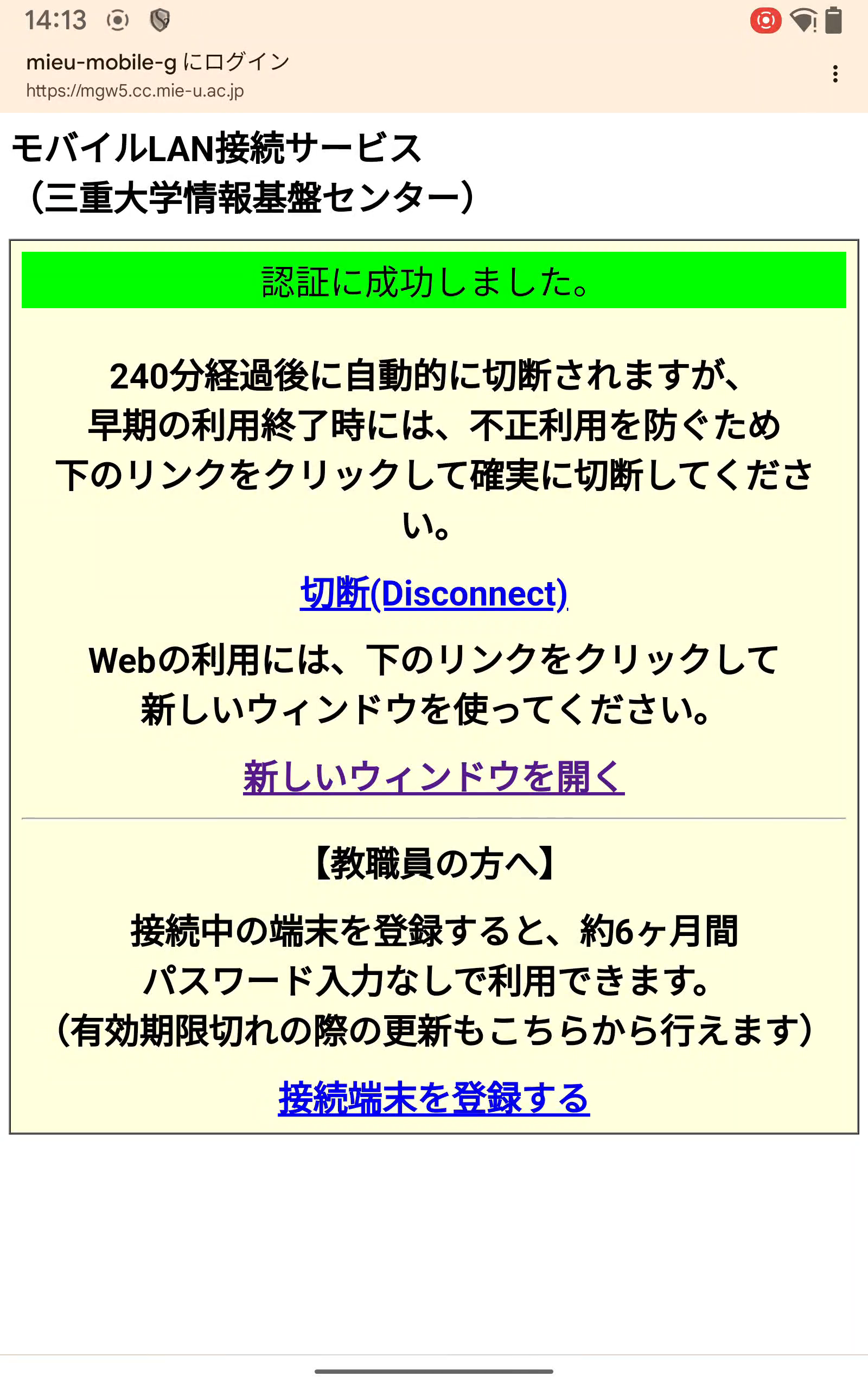接続方法(Android)
- 設定画面を開き、Wi-Fiをオンにする。
※Androidは端末によって設定画面が異なりますので、詳細は各社サポートページを参照してください。 - 「mieu-mobile-a」または「mieu-mobile-g」を選択する。
※無線LAN規格の違いにより、「mieu-mobile-a」の方がより安定して接続できます。
※まずは「mieu-mobile-a」に接続してみて、繋がりにくい場合は「mieu-mobile-g」に接続することをお勧めします。
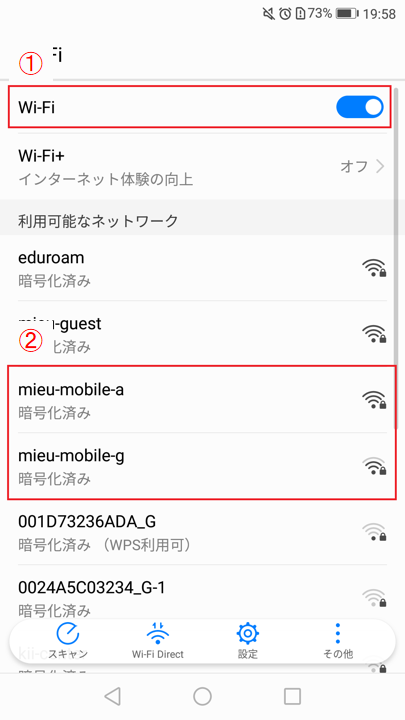
- パスワードを入力し、接続をクリックする 。(パスワードはこちら)
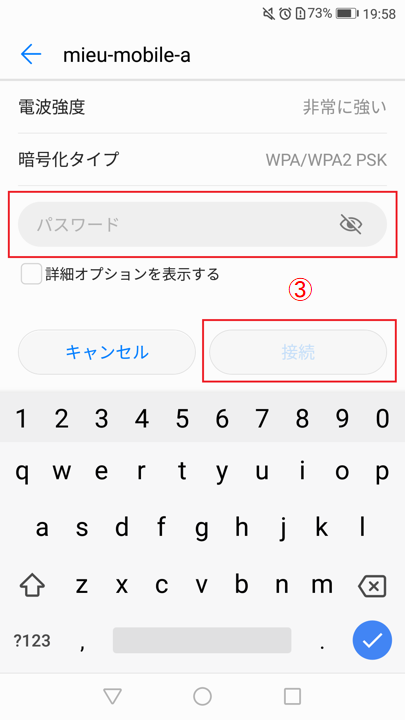
- SIGN INをクリックする。
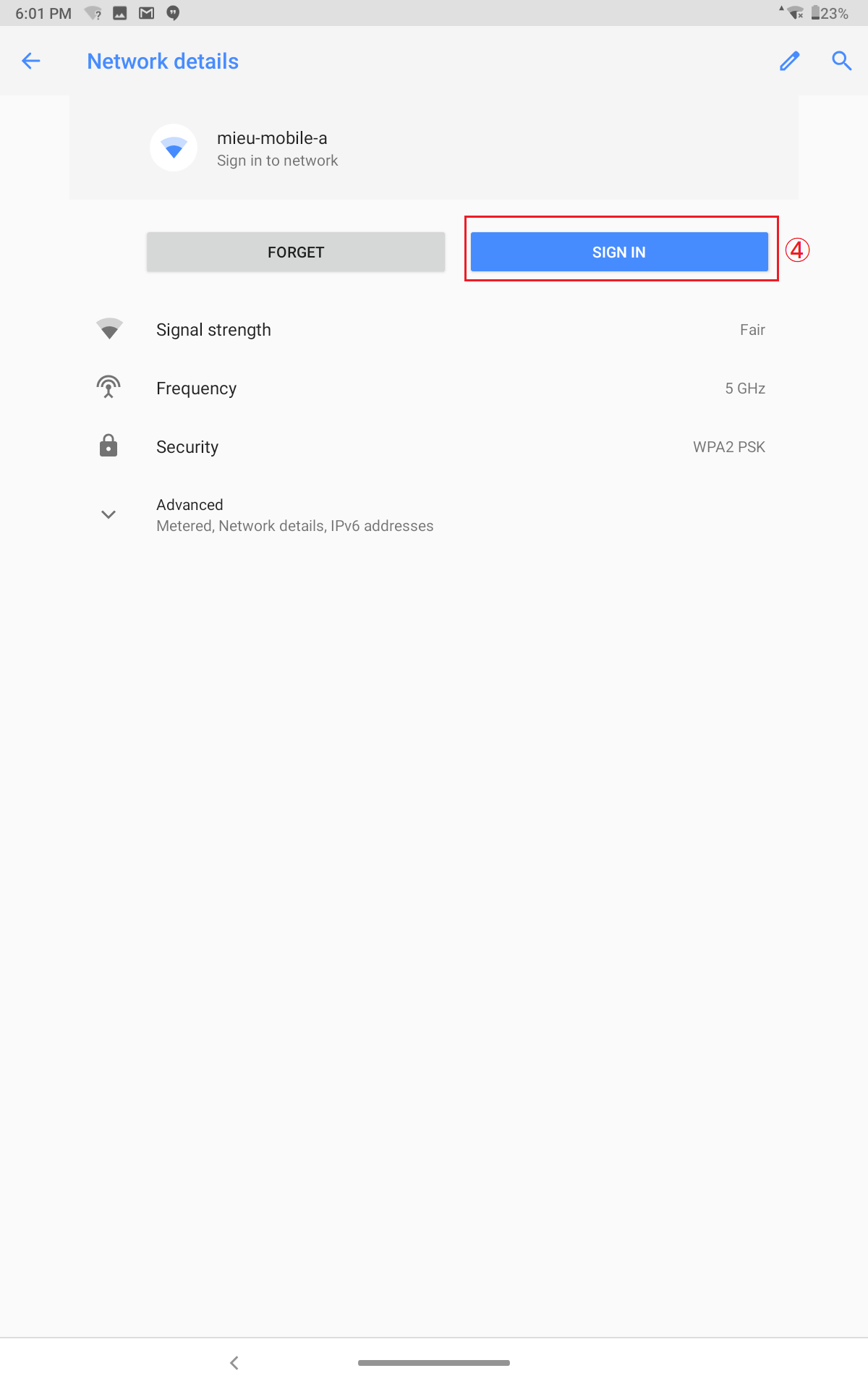
- モバイルLAN接続サービス認証ページが開かれるので、
「UserID:」に統一アカウント、「Password:」にそのパスワードを入力してから、「接続(Connect)」ボタンを押す。
(接続前に、接続時間をプルダウンを使って指定できる。)
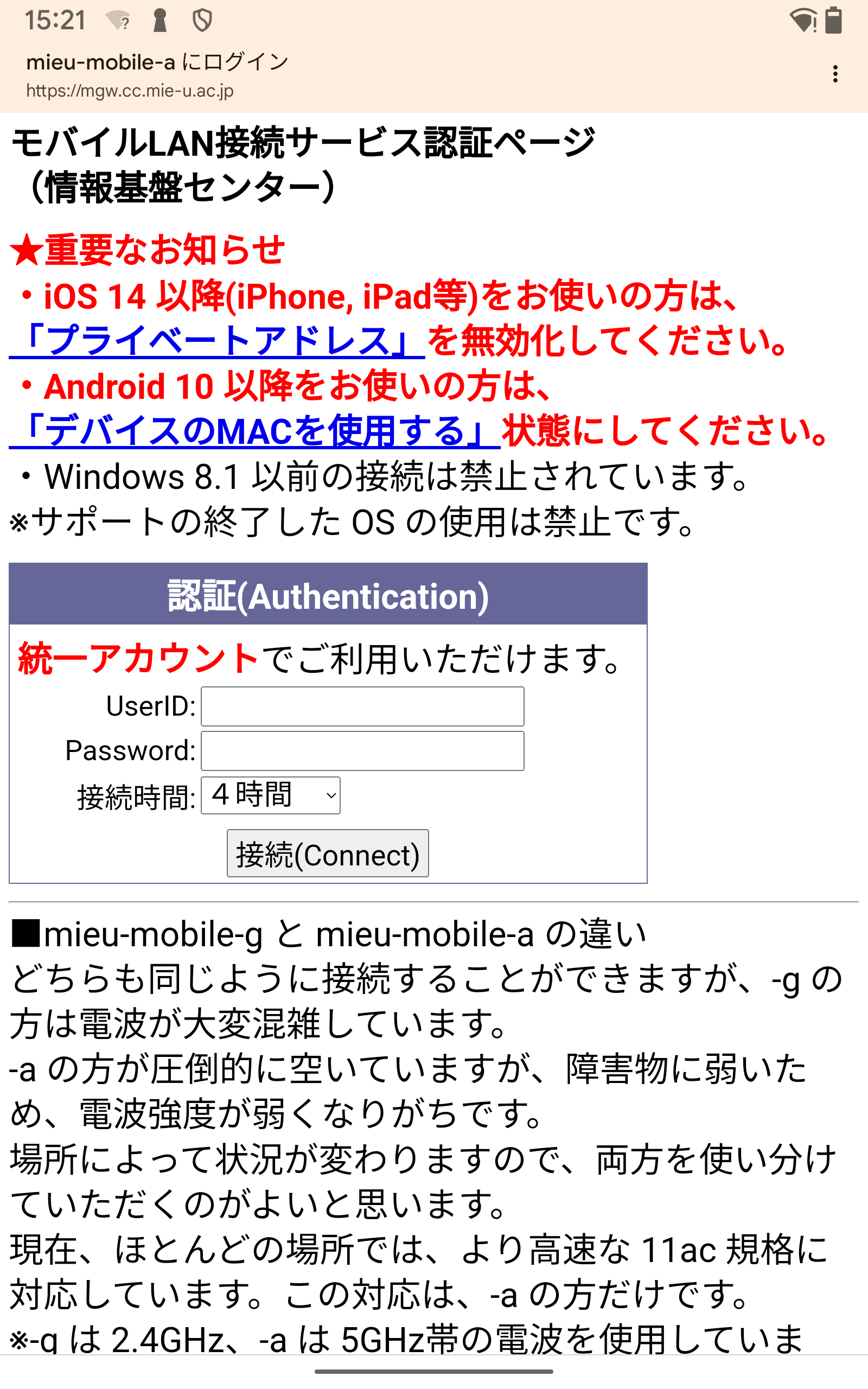
【接続せずに上記画面を閉じてしまった場合】
ブラウザを開きアドレスバーに「http://a.cc.mie-u.ac.jp/」と入力すると、再度認証ページが表示されます。
※「https://」から始まるウェブサイトに接続した場合、認証ページが表示されません。
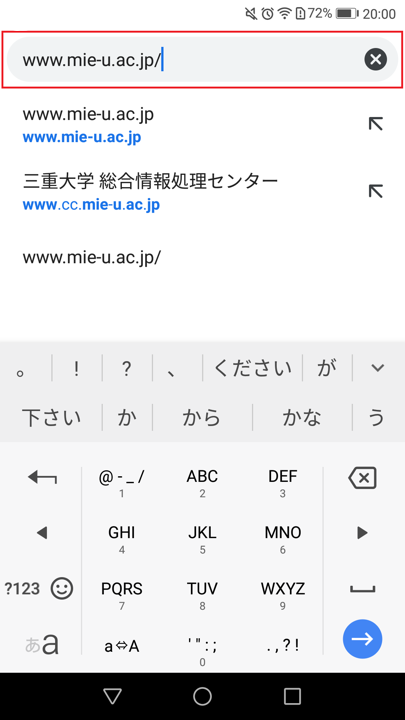
- 認証ページ内に「認証に成功しました。」と表示され、下図のようにネットワークが接続される。
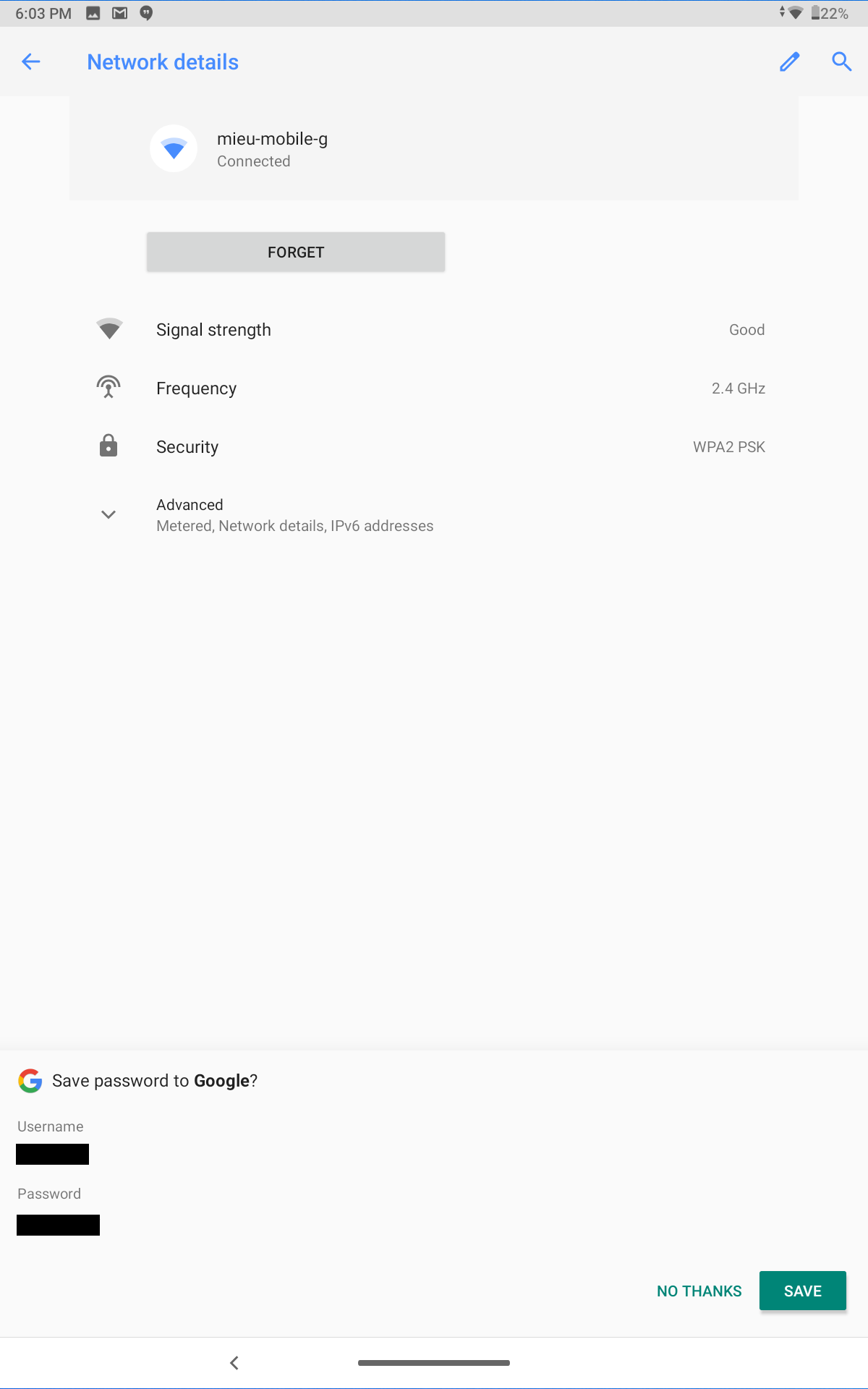
- 新しいタブを開き、改めてアドレスバーに「www.mie-u.ac.jp/」と入力すると、三重大学のホームページが表示される。
(もちろん、その他の任意のページにもアクセスできる。)
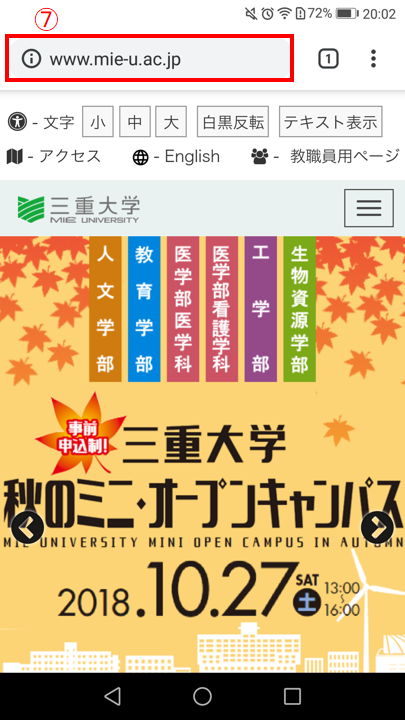
- ネットワークへのアクセスを終えるには、認証ページ内の「切断(Disconnect)」リンクをクリックする。